Win7系统提示web浏览器阻止activex控件
1、首先打开IE浏览器,然后点击菜单栏上方的“工具”选择“Internet选项”;
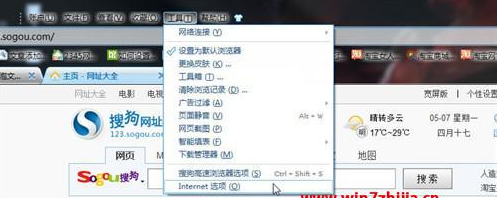
2、在打开的Internet属性界面中,切换到“安全”选项卡,然后选择“自定义级别”按钮;推荐:w7系统下载win7zhijia.cn
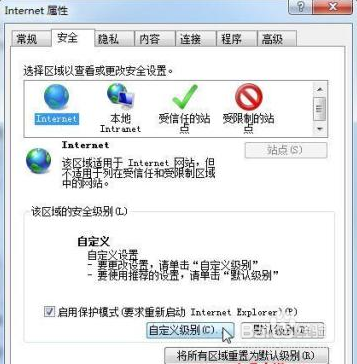
3、然后在弹出“安全设置”窗口中,将安全级别设置为中,然后勾选“下载已签名的Act坡纠课柩ivex控件”一栏的启用,再勾选“运行帆歌达缒Activex控件和插件”一栏的启用,单击确定按钮退出即可,重启浏览器,然后就不会再出现这个提示了。
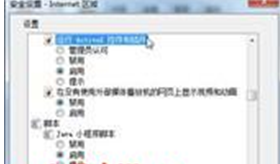
4、小提示:如果用户把浏览器的安全级别设置为高的话,无论是否勾选运行Activex控件,浏览器都会自动改其为禁用,所以需要将安全级设置为中才能解决问题。
5、关于解决Win7系统中网页视频看不了提示web浏览器阻止activex控件的方法就为大家分享到这边了,也遇到这样问题的朋友们可以根据上面的方法进行操作吧,希望能够帮助大家解决这个问题。
声明:本网站引用、摘录或转载内容仅供网站访问者交流或参考,不代表本站立场,如存在版权或非法内容,请联系站长删除,联系邮箱:site.kefu@qq.com。
阅读量:68
阅读量:87
阅读量:49
阅读量:47
阅读量:83